Microsoft Outlook 2013 (IMAP)
За да конфигурирате Microsoft Outlook 2013 да изпраща и получава e-mail съобщения чрез нашите сървъри, като използва IMAP протокола, следвайте следните стъпки, като замените:
 | [email protected] с вашия e-mail адрес, example.com с името на вашия домейн. |
1. Отворете Microsoft Outlook.
2. Изберете "File" -> "Info" -> "Add Account".
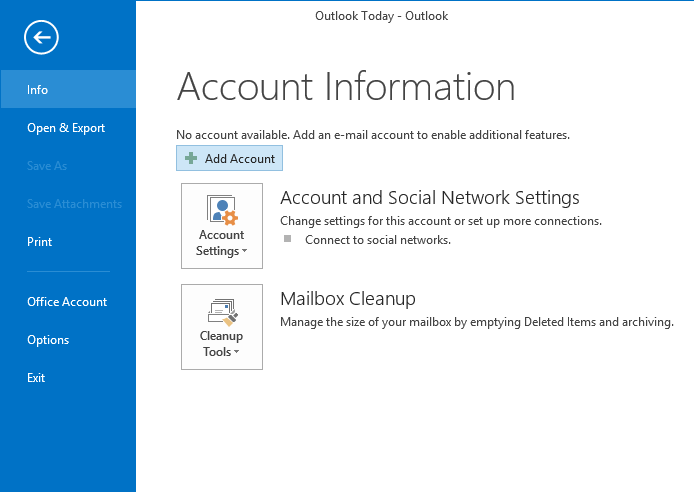
3. Изберете "Manual setup or additional server types" и натиснете "Next".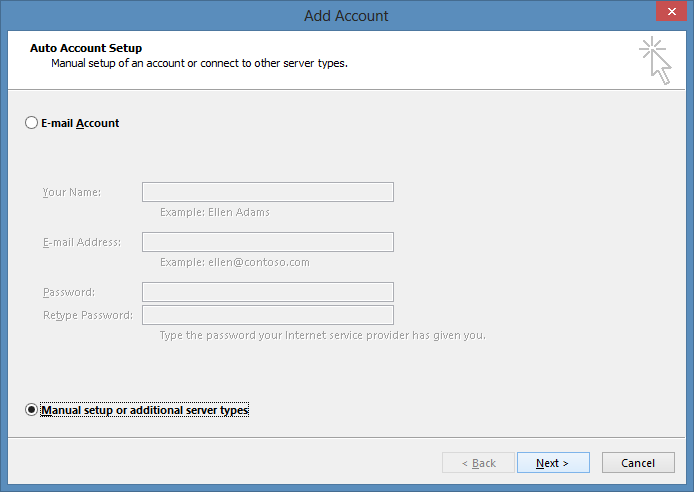
4. Изберете "POP or IMAP" и натиснете "Next".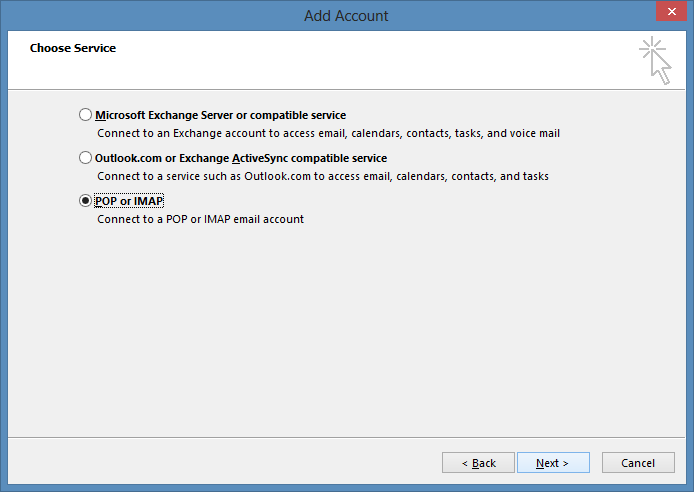
5. В полето "Your name" трябва да въведете името, което бихте искали да излиза в съобщенията, които изпращате. В полето Email Address въведете вашия e-mail адрес [email protected].
Изберете "IMAP" за "Account type".
За входящ и изходящ пощенски сървър използвайте mail.example.com.
За "User Name" използвайте [email protected]. В полето "Password" въведете паролата за съответната пощенска кутия.
Не поставяйте отметка пред "Require logon using Secure Password Authentication (SPA)" и натиснете "More Settings ...".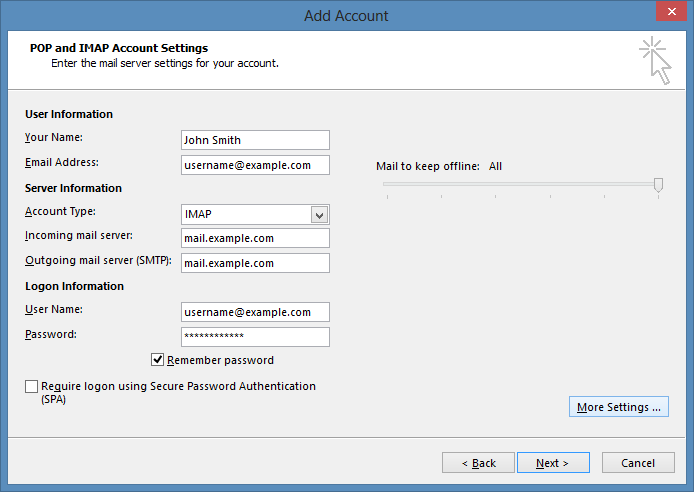
6. Изберете раздел "Outgoing Server". Поставете отметка пред опцията "My outgoing server (SMTP) requires authentication".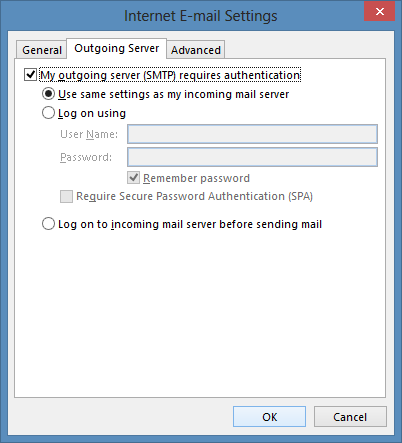
7. Изберете раздел "Advanced".
Настройте "Outgoing server (SMTP)" да ползва порт 587.
Въведете следния текст в полето "Root folder path":
INBOX
Натиснете "ОК".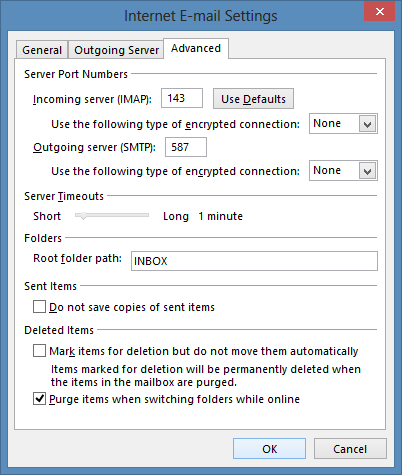
8. Натиснете "Next". Настройките ще бъдат тествани. Натиснете "Finish".